உள்ளடக்க அட்டவணை
புகைப்படக் கலைஞர்களாகிய நாங்கள் ஒளியைத் தேடுகிறோம். சில நேரங்களில், நாம் அதைக் கண்டுபிடிக்க போராடுகிறோம். சில சமயங்களில் படத்தில் அதிக ஒளியுடன் முடிவடையும்.
ஏய், நான் காரா! எனது படங்களை எடுக்கும்போது நான் அண்டர் எக்ஸ்போஷரில் தவறு செய்கிறேன். பொதுவாக மிகையாக வெளிப்பட்டதை விட படத்தின் இருண்ட பகுதியில் விவரங்களைப் பெறுவது மிகவும் சாத்தியம்.
இருப்பினும், லைட்ரூமில் அதிகமாக வெளிப்படும் புகைப்படங்கள் அல்லது ப்ளோன் ஹைலைட்களை சரிசெய்ய நீங்கள் செய்யக்கூடிய சில விஷயங்கள் உள்ளன. எப்படி என்பதை நான் உங்களுக்குக் காட்டுகிறேன்!
வரம்புகள் பற்றிய குறிப்பு
நாம் உள்ளே நுழைவதற்கு முன், இரண்டு கருத்துக்களைப் புரிந்துகொள்வது முக்கியம்.
முதலில், படத்தின் ஒரு பகுதி அதிகமாகப் பிரிந்திருந்தால், அதை உங்களால் சரிசெய்ய முடியாது. வெடித்தது என்பது கேமராவுக்குள் அதிக வெளிச்சம் நுழைந்ததால் விவரங்களைப் பிடிக்க முடியவில்லை. எந்தத் தகவலும் பிடிக்கப்படாததால், திரும்பக் கொண்டுவர எந்த விவரங்களும் இல்லை, அதை உங்களால் சரிசெய்ய முடியாது.
இரண்டாவதாக, அதிகபட்ச எடிட்டிங் திறனை நீங்கள் விரும்பினால் எப்போதும் RAW இல் படமெடுக்கவும். JPEG படங்கள் ஒரு சிறிய டைனமிக் வரம்பைப் பிடிக்கின்றன, அதாவது திருத்தும் போது உங்களுக்கு குறைந்த நெகிழ்வுத்தன்மை உள்ளது. RAW படங்கள் ஒரு வலுவான டைனமிக் வரம்பைப் பிடிக்கின்றன, இது படத்தின் இறுதித் தோற்றத்துடன் குறிப்பிடத்தக்க வகையில் டிங்கர் செய்ய உங்களை அனுமதிக்கிறது.
சரி, இப்போது லைட்ரூம் செயல்படுவதைப் பார்ப்போம்!
குறிப்பு: கீழே உள்ள ஸ்கிரீன் ஷாட்கள் லைட்ரூம் கிளாசிக்கின் விண்டோஸ் பதிப்பில் இருந்து எடுக்கப்பட்டவை. அவர்கள் சற்று வித்தியாசமாகத் தெரிவார்கள்.
லைட்ரூமில் அதிகமாக வெளிப்படும் பகுதிகளை எப்படிப் பார்ப்பது
உங்கள் கண்ணை இன்னும் வளர்த்துக்கொண்டிருக்கையில், படத்தின் அனைத்து பகுதிகளையும் நீங்கள் கவனிக்காமல் இருக்கலாம். லைட்ரூம் உங்களுக்கு உதவ ஒரு எளிய கருவியை வழங்குகிறது.
Develop தொகுதியில், Histogram செயலில் உள்ளதா என்பதை உறுதிப்படுத்தவும். அது இல்லையென்றால், பேனலைத் திறக்க வலதுபுறத்தில் உள்ள அம்புக்குறியைக் கிளிக் செய்யவும்.
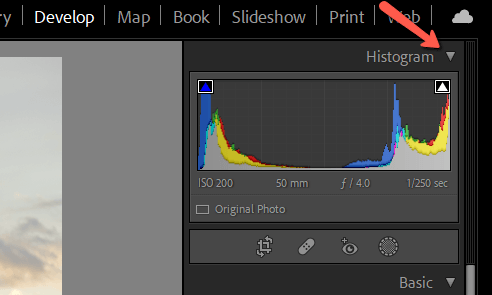
கிளிப்பிங் இன்டிகேட்டர்களை இயக்க விசைப்பலகையில் J ஐ அழுத்தவும். சிவப்பு நிறத்தில் படங்களின் ஊதப்பட்ட பகுதிகளையும், நீலம் மிகவும் கருமையாக இருக்கும் பகுதிகளையும் காட்டுகிறது.

இப்போது, இந்தப் படம் JPEG இல் எடுக்கப்பட்டிருந்தால், உங்களுக்கு அதிர்ஷ்டம் இல்லை. இருப்பினும், இது ஒரு RAW படம், அதாவது எடிட்டிங் செய்வதில் எங்களுக்கு அதிக நெகிழ்வுத்தன்மை உள்ளது மற்றும் அந்த விவரங்களை மீண்டும் கொண்டு வர முடியும்.
லைட்ரூமில் புகைப்படம் அதிகமாக வெளிப்பட்ட பகுதிகளை எவ்வாறு சரிசெய்வது
சரி, இங்கே சில மேஜிக் வேலை செய்யலாம்.
படி 1: சிறப்பம்சங்களை கீழே கொண்டு வாருங்கள்
நீங்கள் வெளிப்பாட்டைக் குறைத்தால், இது படத்தின் அனைத்து பகுதிகளையும் பாதிக்கும். எங்களிடம் ஏற்கனவே மிகவும் இருண்ட சில பகுதிகள் உள்ளன, எனவே இந்த கட்டத்தில், நாங்கள் அதைச் செய்ய விரும்பவில்லை.
மாறாக, சிறப்பம்சங்கள் ஸ்லைடரை கீழே கொண்டு வருவோம். இது இருண்ட பகுதிகளை பாதிக்காமல், படத்தின் பிரகாசமான பகுதிகளில் வெளிப்பாட்டைக் குறைப்பதில் கவனம் செலுத்துகிறது. இந்தக் கருவி மிகவும் பயனுள்ளது மற்றும் லைட்ரூமின் ஆயுதக் களஞ்சியத்தில் மிகையாக வெளிப்பட்ட படங்களைச் சரிசெய்வதில் சிறந்த ஒன்றாகும்.

சிறப்பம்சங்களை -100க்குக் குறைப்பது எப்படி எனது படத்தில் உள்ள சிவப்பு நிறத்தை அகற்றியது என்பதைப் பாருங்கள்.
இந்தக் கருவி பயன்படுத்தும் மீட்பு வழிமுறையின் ஒரு பகுதியே இதற்குக் காரணம். மூன்று வண்ண சேனல்களில் ஒன்று (சிவப்பு, நீலம் அல்லது பச்சை) வெடித்ததால் விரிவான தகவல் இல்லை. இருப்பினும், இந்த கருவி மற்ற இரண்டின் தகவலின் அடிப்படையில் அந்த சேனலை மீண்டும் கட்டமைக்கும். இது மிகவும் அருமையாக உள்ளது!
பல படங்களுக்கு, நீங்கள் இங்கே நிறுத்தலாம்.
படி 2: வெள்ளையர்களை வீழ்த்துங்கள்
நீங்கள் இன்னும் ஒரு படி மேலே செல்ல வேண்டுமானால், செல்லவும் ஒயிட்ஸ் ஸ்லைடர். இந்த கருவி படத்தின் பிரகாசமான பகுதிகளை பாதிக்கிறது ஆனால் வண்ண தகவலை மீண்டும் உருவாக்க முடியாது.
ஹைலைட்ஸைத் தொடாமல் வைட்ஸ் ஸ்லைடரைக் கீழே கொண்டு வரும்போது, இன்னும் சில ப்ளோ-அவுட் பகுதிகள் எப்படி இருக்கின்றன என்பதைக் கவனியுங்கள்.
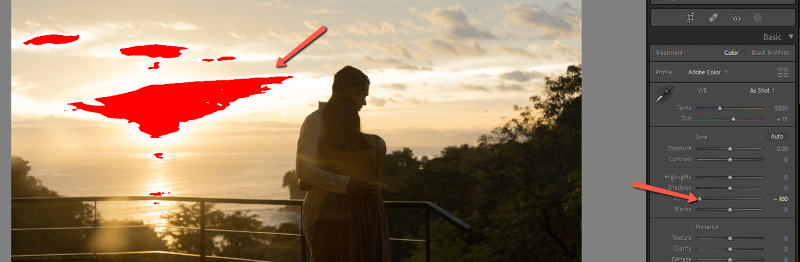
அவர்கள் ஒன்றாகச் செயல்பட்டால் கிடைக்கும் முடிவு இதோ.
14>படி 3: வெளிப்பாட்டைக் குறைக்கவும்
உங்கள் படம் இன்னும் பிரகாசமாக இருந்தால், உங்களுக்கு ஒரு விருப்பம் உள்ளது. வெளிப்பாட்டைக் குறைக்க முயற்சிக்கவும். இது உங்கள் முழு படத்தையும் பாதிக்கும்.

சில படங்களில், உதாரணப் படம் போன்ற மிகவும் இருட்டாக இருக்கும் பகுதிகள் உங்களிடம் ஏற்கனவே இருப்பதால் இது சிறந்ததல்ல. அப்படியானால், நீங்கள் நிழல்களைக் கொண்டு வர முயற்சி செய்யலாம், பின்னர் வெளிப்பாட்டைக் குறைக்கலாம்.
இந்தப் படத்தின் எனது இறுதித் திருத்தம் இதோ.
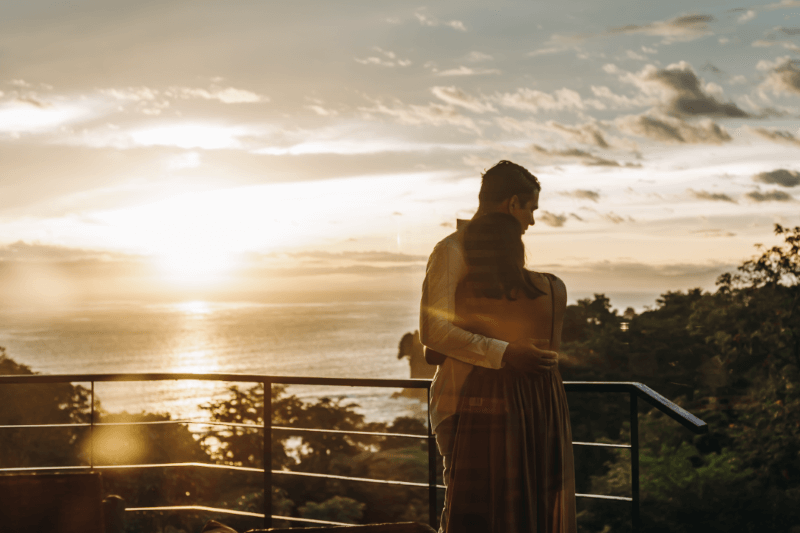
இந்த மூன்று ஸ்லைடர்களிலும் விளையாடிய பிறகும், படம் இன்னும் வெடித்துச் சிதறினால், உங்களுக்கு அதிர்ஷ்டம் இல்லை. பல நிறுத்தங்களால் அதிகமாக வெளிப்படும் படங்களை சரிசெய்ய முடியாது. மென்பொருளை மீட்டெடுக்க புகைப்படத்தில் போதுமான தகவல்கள் இல்லை.
ஆர்வம்வேறு என்ன Lightroom உங்களுக்கு சரிசெய்ய உதவும்? லைட்ரூமில் கிரேனி புகைப்படங்களை எவ்வாறு சரிசெய்வது என்பதை இங்கே அறிக!

